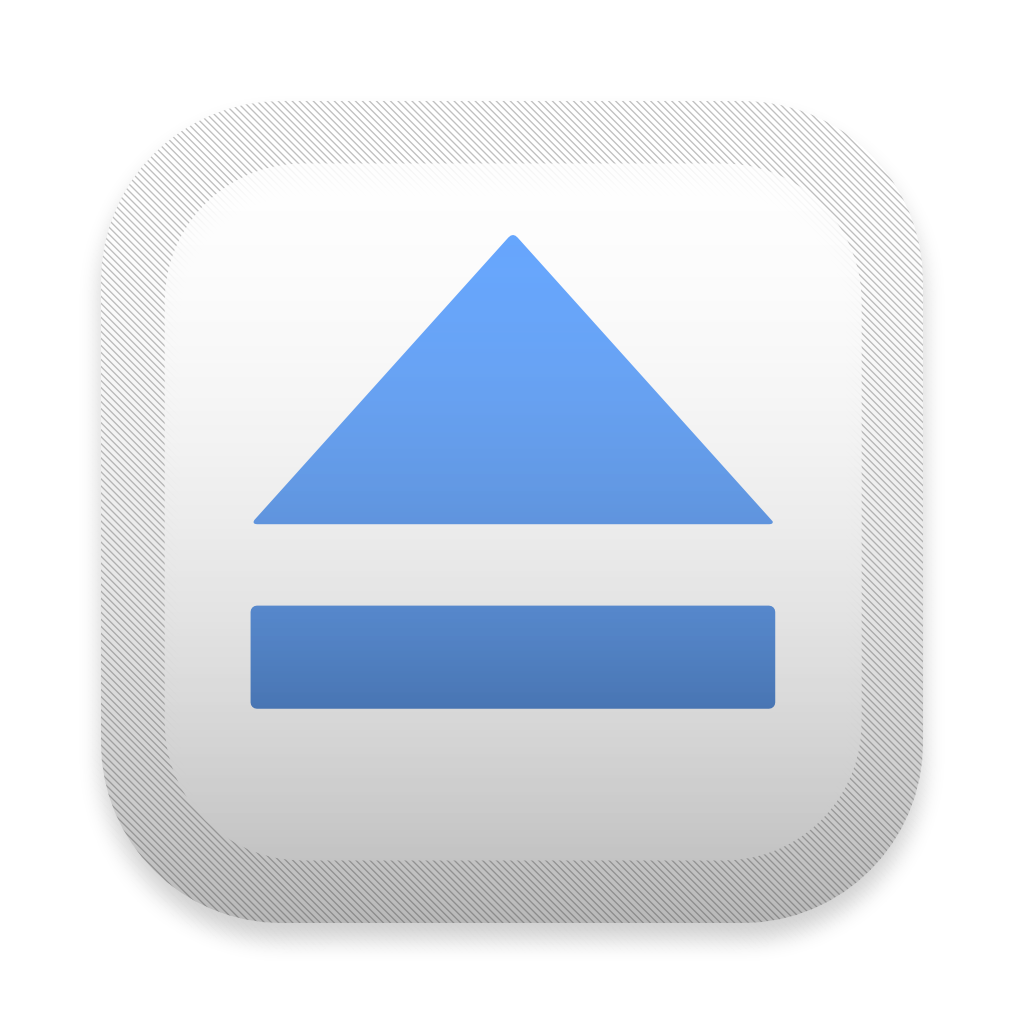SyncMate mac版是一款数据同步工具,其强大的功能让用户在管理数据时事半功倍。通过SyncMate for mac,用户能够轻松地将Android和iOS手机上的各类数据同步到Mac OS中,实现无缝的数据共享和备份。
SyncMate Expert mac版不仅支持基本的同步功能,如自动或手动同步Android和iOS手机的收藏夹、日历、电话簿、备忘录等,还提供了更加高级和细致的数据同步选项。用户可以选择同步邮件、音乐、视频、照片等多种数据类型,确保Mac OS上的数据与移动设备保持完全一致。
特别值得一提的是,SyncMate Expert mac版还支持与Mac OS内置的iCal、地址薄、书签、iTunes等应用程序的同步。这意味着用户可以将移动设备上的日历事件、联系人信息、浏览器书签以及音乐库等直接同步到Mac OS中,无需再手动进行复制和粘贴操作,大大提高了工作效率。
除了上述功能外,SyncMate Expert mac版还具备一些独特的特点。例如,它支持通过USB、Wi-Fi、蓝牙和以太网等多种方式进行同步,用户可以根据自己的需求选择最适合的同步方式。此外,SyncMate Expert mac版还提供了丰富的设置选项,允许用户自定义同步过程,确定哪些信息被传输或删除,以满足个性化需求。
总之,SyncMate Expert mac版是一款功能强大、操作简便的数据同步工具,它为用户提供了全面的数据同步和管理解决方案。
软件截图
安装流程
打开安装包将软件图标拖拽至右侧Applications文件夹即可完成安装
功能特色
- 多平台同步:
- 支持Mac、iOS设备(如iPhone和iPad)以及Android设备之间的数据同步,打破了不同操作系统和设备之间的壁垒。
- 允许将Mac数据与Android、iOS、其他Mac、MTP或已安装的设备以及Google、Dropbox和iCloud帐户同步。
- 丰富的同步数据类型:
- 除了基本的联系人和日历同步外,SyncMate Expert还能够同步多媒体内容,如iTunes、iPhoto和Photos.app中的音乐、照片和视频。
- 支持浏览器书签(如Safari书签)、文件夹等的同步,满足用户在不同场景下的数据同步需求。
- 高级同步选项:
- 提供AutoSync选项,允许用户为任何支持的设备设置自动同步的各种参数。
- 实时同步Mac与已安装的存储设备和其他Mac之间的文件夹,一旦数据发生更改,将立即同步。
- 允许在Mac上创建、发送、删除、搜索和导出来自Android和iOS的短信。
- 文件格式转换:
- 支持视频和音频文件格式的转换,包括AVI、MPG、MP4、WMV、ASF、3GP、MP3和WAV等,然后再将它们同步到设备。
- 同步方式多样:
- 可以通过USB、Wi-Fi、蓝牙和以太网执行同步(取决于已同步的设备)。
- 与云服务同步:
- 完全兼容Dropbox和谷歌账户、iCloud等云存储服务,提供一站式的数据同步体验。
- 自定义同步过程:
- 允许用户自定义同步过程,确定哪些信息被传输或删除,以满足个性化需求。
- 软件兼容性:
- 与OS X 10.8.5及更高版本兼容,支持iOS 5.x-8.x设备和Android 3.x, 4.x, 5.x, 6.x, 7.x设备。